FaceTimeが大好きです。 これは、海外や遠く離れた友人や家族に電話をかけるための私の頼りになるアプリです。 そのため、FaceTimeが機能せず、問題が発生している場合は、本当にひどいことになります。
FaceTimeが必要なので、それを修正することが私の家の最優先事項です。
コンテンツ
- 別のiOSバージョンを使用していますか?
- FaceTimeは接続でスタックしますか? Facetimeを使用してレガシーiOSデバイスを呼び出すことはできませんか?
- FaceTimeは素晴らしいです!
- ナンバーワン:アップルの経験則
-
2番目:ターゲット「オン」
- MacOSの場合
-
ナンバー3:サウンドオフ
- MacOSの場合
-
4番目:同じAppleIDを使用する
- MacOSの場合
-
5番目:FaceTimeが機能せず、継続的に「接続」している
- MacOSの場合
-
6番目:時間を確認してください!
- MacOSの場合
- 番号7:FaceTimeが電話番号を認識しない
- 番号8:着信がない
-
おしまいです
- 関連記事:
別のiOSバージョンを使用していますか?
- iOS12またはiOS13 / iPadOSの場合は、 この記事を出す
- 問題については、この記事を参照してください iOS 11 FaceTime
- また、iOS 9以下をまだ使用している場合は、この記事をチェックして修正してください iOS9以下のFaceTimeの問題
FaceTimeは接続でスタックしますか? Facetimeを使用してレガシーiOSデバイスを呼び出すことはできませんか? 
iOS13.4またはmacOSCatalina 10.15.4を搭載したMacにアップデートする人々は、自分のデバイスが iOS 9.3.6以前を実行している古いiOSデバイス、またはOS X ElCapitanを実行しているMacまたは ついさっき。 読者の中には、iOS10バージョンを使用している人に電話をかけようとしたときにもこの問題が発生すると言う人もいます。 また、macOS Catalina10.15.4から古いiOSバージョンおよびOSXバージョンまでのMacを使用しているときに、この問題を発見した人もいます。
この問題で、Facetime 取得 立ち往生で ‘接続する‘インバウンドコールとアウトバウンドコールの両方。
これらの問題を修正するには、iOSおよびiPadOS13.4.1以降にアップデートしてください。 macOS Catalinaを実行しているMacの場合は、macOSを最新のmacOSバージョンに更新します(AppleはmacOS Catalina 10.15.4の補足アップデートをリリースしました)。
Appleによれば、この問題はこれらのバージョン以降で修正されています。
FaceTimeは素晴らしいです!
ご存じないかもしれませんが…FaceTimeはAppleのすばらしいビデオ電話通話アプリです。 Skypeに似ていますが、少なくともこのギャルにとっては、はるかに優れています。
FaceTimeを使用すると、任意のiFolk(iDeviceまたはMacを使用している人)に電話をかけることができ、 無料のインターネット(インターネットサービスに支払う請求書を除いて、実際には完全にではありません) 自由。)
FaceTimeの使用方法と設定方法の詳細については、Andrewの記事をご覧ください。 FaceTimeの使用:それはとても簡単です!
説明が終わったので、FaceTimeが想定どおりに機能しない場合に試すべきことがいくつかあります。
さあ、始めましょう!
ナンバーワン:アップルの経験則
さて、ほとんどすべてのサイトとAppleが提案する一番のトラブルシューティングのヒントは、オペレーティングシステムのソフトウェアが最新であることを確認することです。 つまり、Macユーザーの場合はMac OSであり、iDeviceユーザーの場合はiOSです。
アプリストアにアクセスして、アップデートが利用可能かどうかを確認してください。 その場合は、先に進んでコンピュータまたはiDeviceを更新してください。 確認してください バックアップ 更新を実行する前に。
更新したら、FaceTimeが機能していることを確認します。 FaceTimeが機能しない場合は、ヒントリストを下に移動し続けます。
2番目:ターゲット「オン」
次のヒントはかなり明白に思えるかもしれませんが、それはそこにある最高で最も明るいものでさえ起こります。 そのため、FaceTimeが機能しない場合は、iDeviceでFaceTimeが切り替えられていることを確認してください オン.

確認するのはとても簡単です。 iOSの場合は、[設定]> [FaceTime]に移動し、FaceTimeがオンになっていることを確認します(緑色)。
そうでない場合は、オンに切り替えて、AppleIDとパスワードを使用してサインインします。 また、「FaceTimeで連絡できます」の下に電話番号とAppleIDが表示されていることを確認してください。 そうでない場合は、メールアドレスを追加してください。
携帯電話でFaceTimeを使用する場合は、FaceTimeで[携帯電話データを使用]がオンになっていることを確認してください。 [設定]> [セルラー]> [セルラーデータを使用]に移動し、FaceTimeをオンにします。
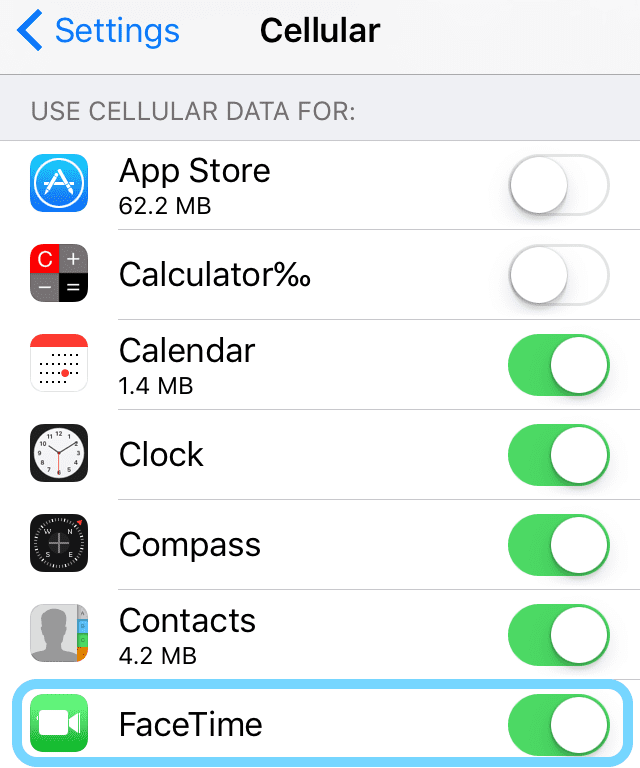
FaceTimeアプリが表示されない場合は、アプリストアにアクセスしてFaceTimeがインストールされていることを確認してください。 FaceTimeがインストールされていない場合は、インストールしてください。
FaceTimeをインストールしておらず、アプリが表示されない場合は、カメラとFaceTimeの両方が制限されていないことを確認してください。
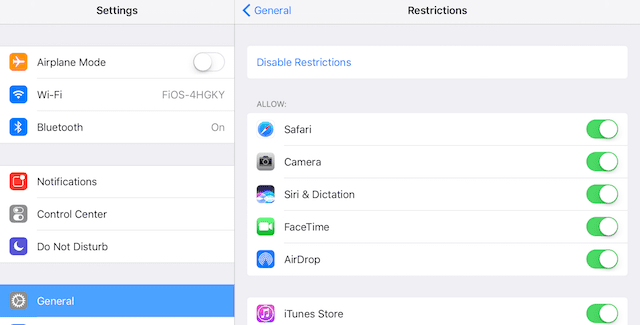
[設定]> [一般]> [制限]に移動し、FaceTimeとカメラをオンに切り替えます。
MacOSの場合
FaceTimeを開いてFaceTimeをオンにするか、AppleIDとパスワードを入力します。 それでおしまい!
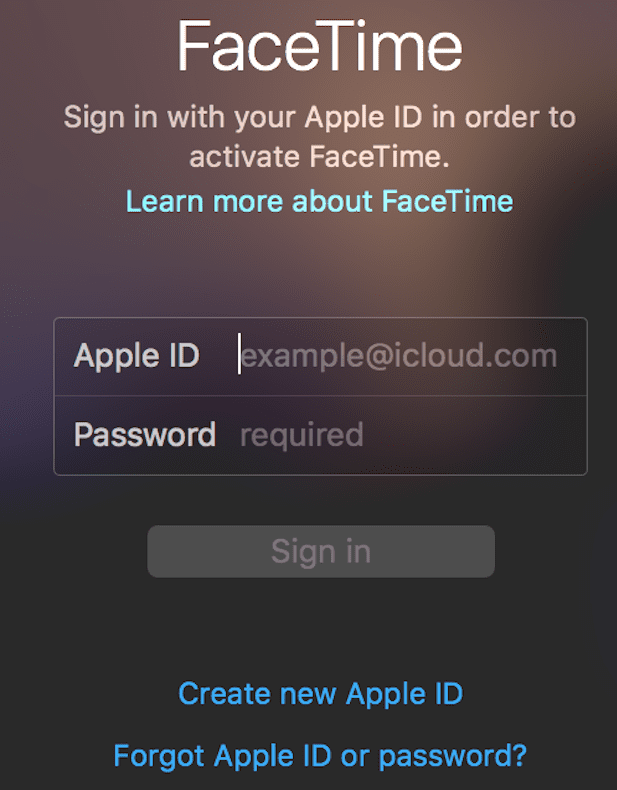
ナンバー3:サウンドオフ
そのため、FaceTimeを開いて簡単なチャットを行い、何も聞こえません。 それは大丈夫ではありません…そして友人や家族とのコミュニケーションにとって非常に問題があります。
まず、iDeviceまたはMacがミュートに設定されていないことを確認します。
iOSの場合、これを確認する最も簡単な方法は、コントロールセンターを使用することです。 ミュートがオンになっていることを意味する色で強調表示されている場合は、ベルのアイコンを探します。 もう一度タップすると灰色になります。 コントロールセンター画面のテキストは、ミュート:オフを確認します。
iDeviceにサイドスイッチがある場合は、それを切り替えて、何か聞こえたら聞いてください。 その場合、iDeviceのサイドスイッチがミュートに設定されている可能性があります。 これを変更するには、[設定]> [一般]> [サイドスイッチを使用]から簡単に変更できます。
MacOSの場合
Macの場合は、[システム環境設定]> [サウンド]に移動し、[出力]と[入力]の両方でミュートが選択されていないことを確認します。 もう1つのオプションは、ミュートのオンとオフを切り替えるキーボードショートカットF10を利用することです。
4番目:同じAppleIDを使用する
FaceTimeを最大限に活用するには、すべてのFaceTimeアカウントが同じAppleIDを使用していることを確認してください。
iDeviceの場合は、[設定]> [FaceTime]をタップして、AppleIDを確認します
MacOSの場合
「FaceTime」をクリックして、「設定」に移動します。 AppleIDを確認してください。
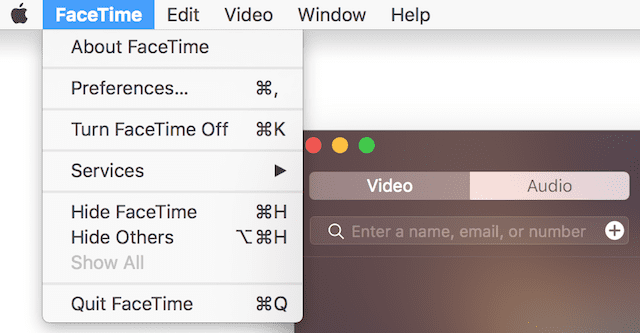
いずれかのデバイスが一致しない場合は、サインアウトしてから、すべてのiDeviceとコンピューターに同じAppleIDを使用して再度サインオンします。
5番目:FaceTimeが機能せず、継続的に「接続」している
FaceTimeを開かずにFaceTimeに接続できない、または「接続中」というメッセージが表示されない場合は、アカウントを再度アクティブ化してみてください。
iOSの場合は、[設定]> [FaceTime]に移動してスイッチをオフに切り替え、しばらく待ってからオンに戻します。 「アクティベーションを待機しています」というメッセージが表示されます。 必要に応じて、AppleIDとパスコードを入力します。
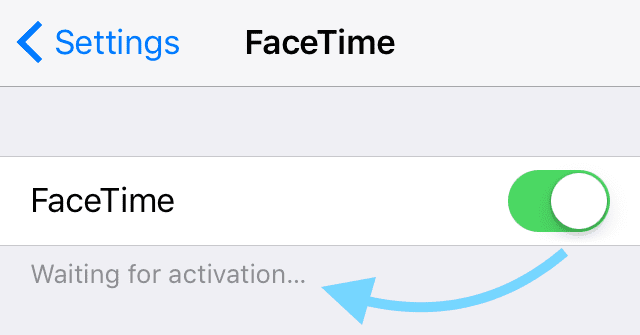
それでも問題が解決しない場合は、Wi-Fiネットワークをリセットしてみてください。 [設定]> [一般]> [リセット]に移動し、[ネットワーク設定のリセット]を選択します。 このアクションは工場出荷時のデフォルトにリセットされるため、WiFiクレデンシャルを再入力する必要があります。
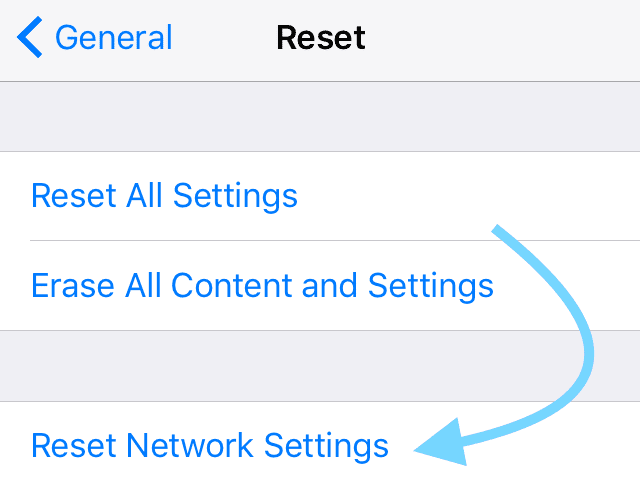
MacOSの場合
FaceTimeを開き、[設定]に移動します。 [FaceTimeをオフにする]を選択します。 しばらく待ってから、FaceTimeをオンに戻します。
それでも機能しない場合は、[設定]に戻ります。 [設定]を選択して、AppleIDからサインアウトします。 しばらく待ってから、AppleIDで再度サインインしてください。

それでもFaceTimeを機能させることができない場合は、MacのDNS設定をGoogleのオープンDNSに変更してください。 [システム環境設定]> [ネットワーク]> [ネットワーク(Wi-Fi)の選択]> [詳細設定]> [DNS]タブをクリックし、[+]ボタンをクリックしてGoogle DNSを追加し、8.8.8.8と8.8.4.4と入力します。 [OK]、[適用]の順にクリックします。
または、DNS設定をOpenDNSに変更します。 上記の手順に従い、[DNS]タブに208.67.222.222および208.67.220.220と入力します。 [OK]、[適用]の順にクリックします。
6番目:時間を確認してください!
このアクションは単純ですが奇妙です。 私もこの問題を経験しました、そしてこの1つの簡単なヒントを理解するのに何時間もかかりました。 日付と時刻が「自動的に設定」されていることを確認します。
FaceTime(およびiMessageやMessagesなどの他のAppleアプリ)は、iDeviceとコンピューターの日付と時刻にエラーがあるか、ずれていると、接続に失敗することがよくあります。
iDeviceの場合は、[設定]> [一般]> [日付と時刻]に移動します。 「自動設定」が選択されていることを確認します。 そうでない場合は、これをオンに切り替えます。
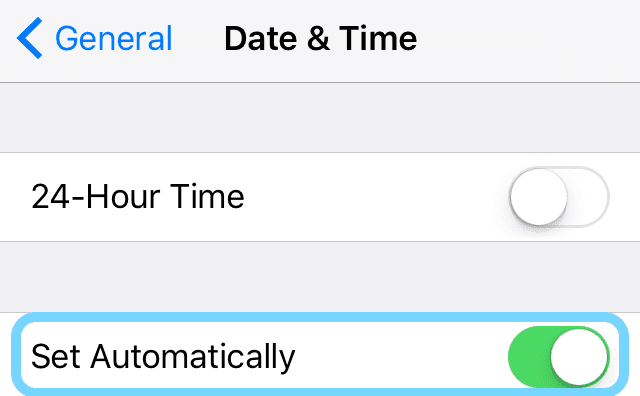
MacOSの場合
[システム環境設定]> [日付と時刻]に移動し、[日付と時刻を自動的に設定する]の横のチェックボックスをオンにします。
番号7:FaceTimeが電話番号を認識しない
iOS10テスターがこの問題を報告しました。 FaceTime(およびiMessage)を開くと、iPhoneはメールを認識しますが、電話番号は認識しません。 テスターに役立つヒントがいくつかあります。
- SIMカードを取り外し、数分待ってから交換してください
- ログアウトする AppleIDとパスワードを必要とするすべてのAppleサービス
- スリープ/スリープ解除ボタンを押したままにして再起動し、 家 同時にボタン
- Appleのロゴが表示された後にのみ手放す
- 再起動後、AppleIDを使用してFaceTimeに再度ログインします
- ログアウトする AppleIDとパスワードを必要とするすべてのAppleサービス そして、ネットワーク設定をリセットします(すべてのWiFiパスワードを失うので、それらを知っているか、手元にあることを確認してください)
- ネットワークをリセットするには、[設定]> [一般]> [リセット]> [ネットワーク設定のリセット]に移動します
- スリープ/スリープ解除ボタンを押したままにして再起動し、 家 同時にボタン
- Appleのロゴが表示された後にのみ手放す
- ネットワークに再度ログインします
- 再起動後、AppleIDを使用してFaceTimeに再度ログインします
- 他の人のSIMカードを挿入して、FaceTimeがメールアドレスと電話番号を認識するかどうかを確認してください。
- その場合は、新しいSIMカードが必要です。 キャリアに連絡してください。
番号8:着信がない
iDevicesで不在着信があった場合は、メール設定で「プッシュ」が有効になっていることを確認してください。 [設定]> [メール]> [アカウント]に移動し、[新しいデータを取得]が[プッシュ]に設定されていることを確認します。
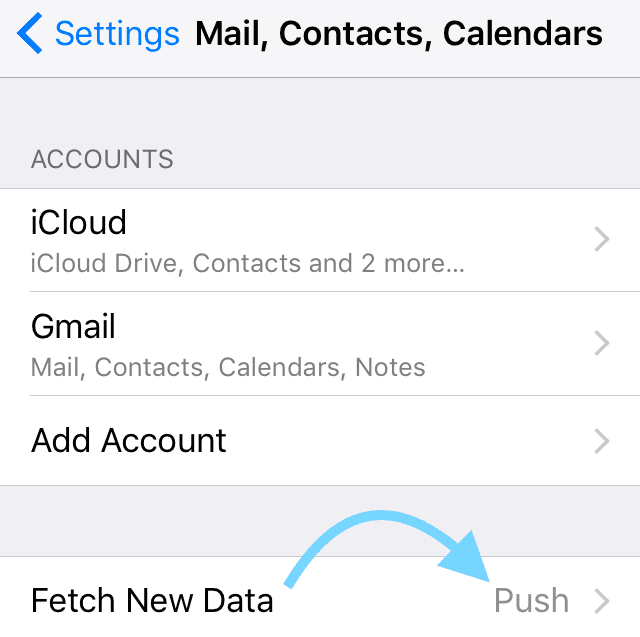
友人や家族から電話をかけようとしたのに電話がかかってこなかった場合は、FaceTimeが連絡先をブロックしていないことを確認してください。
[設定]> [FaceTime]> [通話]> [通話のブロックと識別]に移動します。 ここに、ブロックされた連絡先のリストがあります。 そのリストに電話をかけたい人がいる場合は、左にタップしてスライドし、[ブロックを解除]を選択します。
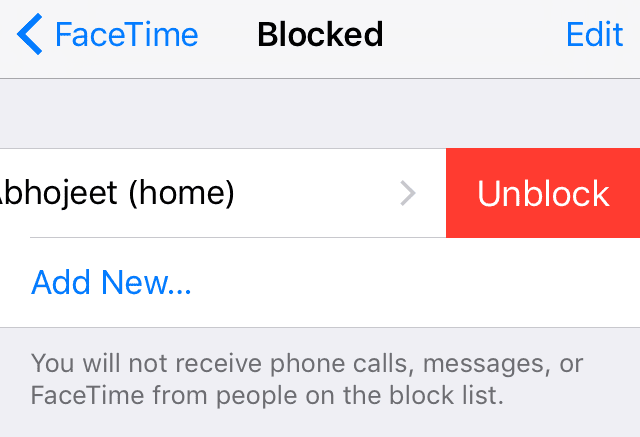
おしまいです
うまくいけば、これらのヒントの1つがあなたのために働いたので、FaceTimeはあなたの良い恵みに戻ってきました。 そうでない場合、iOS 10がもたらす1つの宝は、Appleのネイティブアプリのほとんどを削除する機能です。
そして、FaceTimeはそれらの削除可能なアプリの1つです。 したがって、FaceTimeがまだ機能しておらず、トラブルシューティングにこれ以上時間をかけたくない場合は、この最後の手段を試してください。
iDeviceからFaceTimeアプリを削除します。 次に、アプリストアからFaceTimeを再インストールします。 この最後のヒントはあなたにぴったりかもしれません。
十分な数があると判断した場合、iOS 10の興味深いヒントの1つは、FaceTimeを削除した後でも、Siriを使用してFaceTime通話を開始したり、受信したFaceTime通話に応答したりできることです。 誰がそれを推測しますか?

彼女の職業生活のほとんどの間、アマンダエリザベス(略してリズ)は、メディアをツールとして使用して独自のストーリーを伝える方法について、あらゆる種類の人々を訓練しました。 彼女は他の人に教えることとハウツーガイドを作成することについて1つか2つのことを知っています!
彼女のクライアントは次のとおりです。 Edutopia、Scribe Video Center、Third Path Institute、ブラケット、フィラデルフィア美術館、 そしてその 全体像の同盟。
エリザベスはテンプル大学でメディア制作の修士号を取得し、映画およびメディア芸術学部の非常勤教授として学部生を教えました。